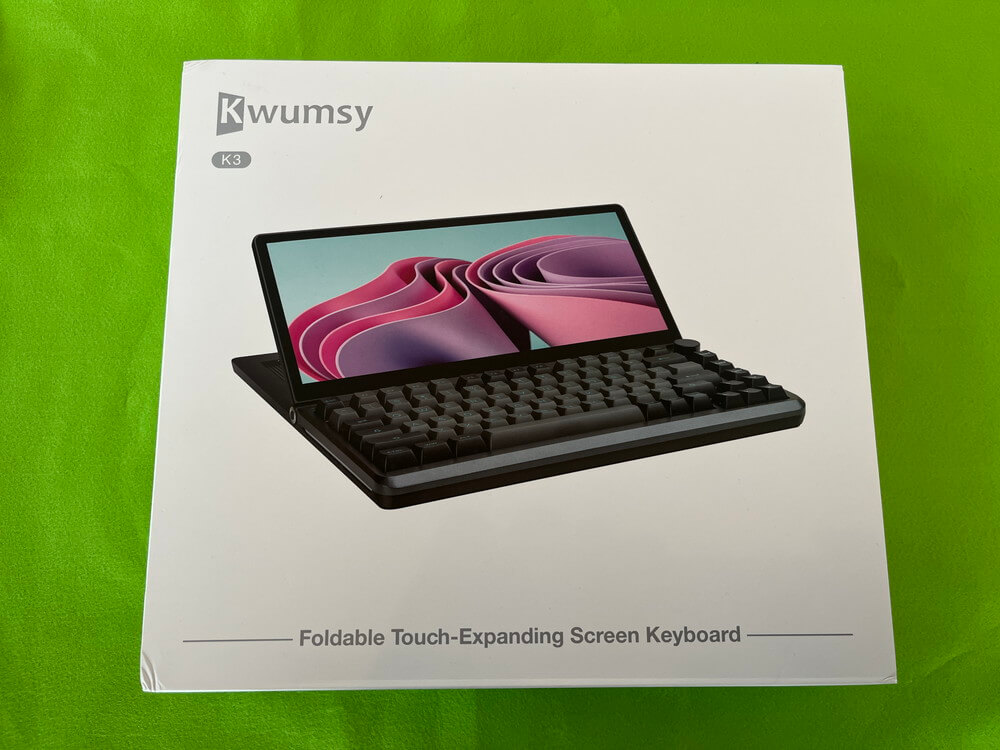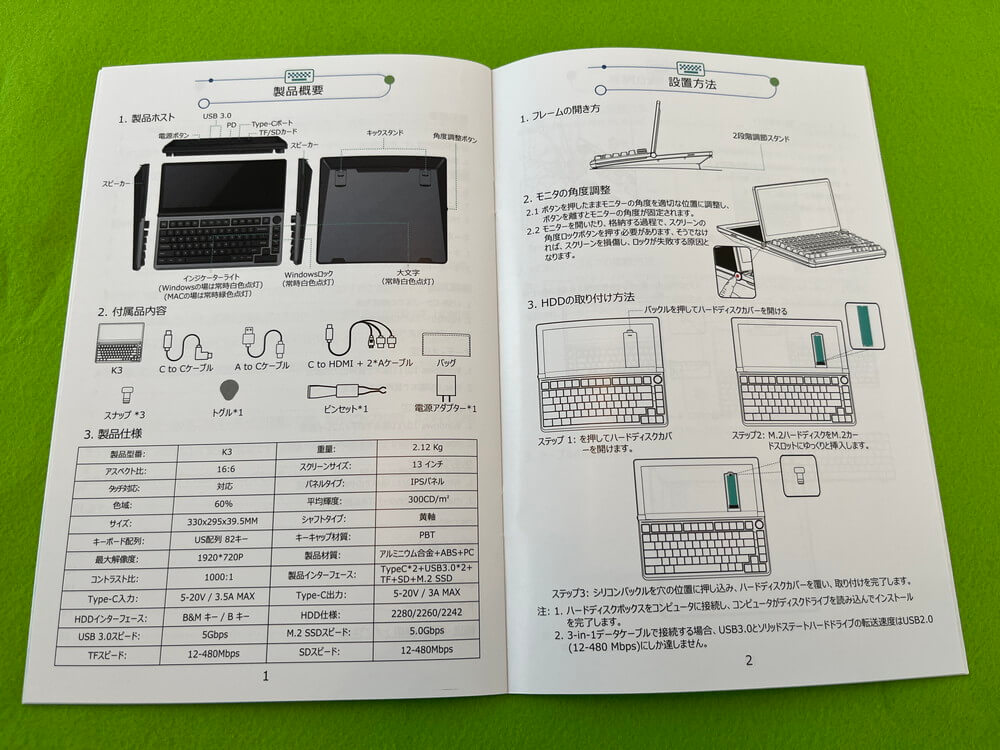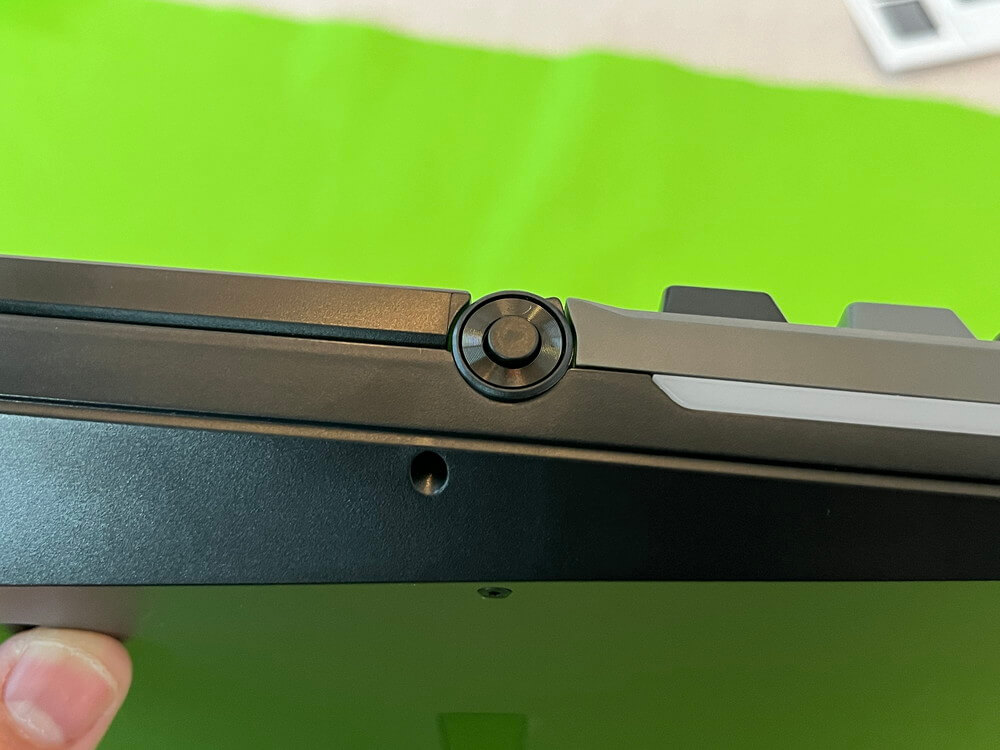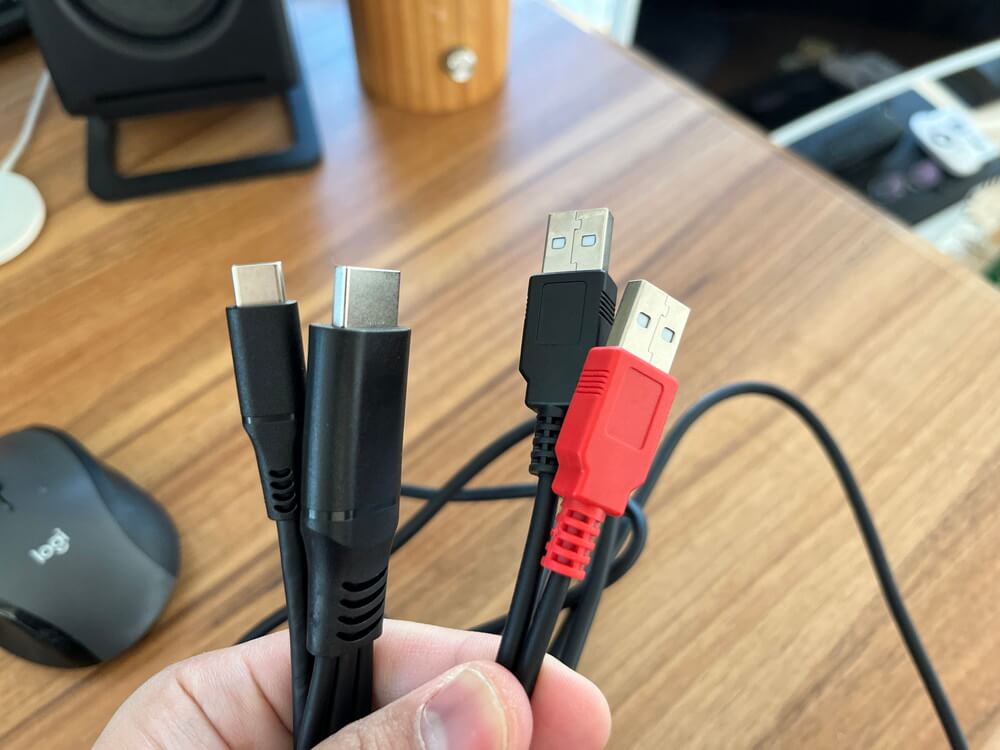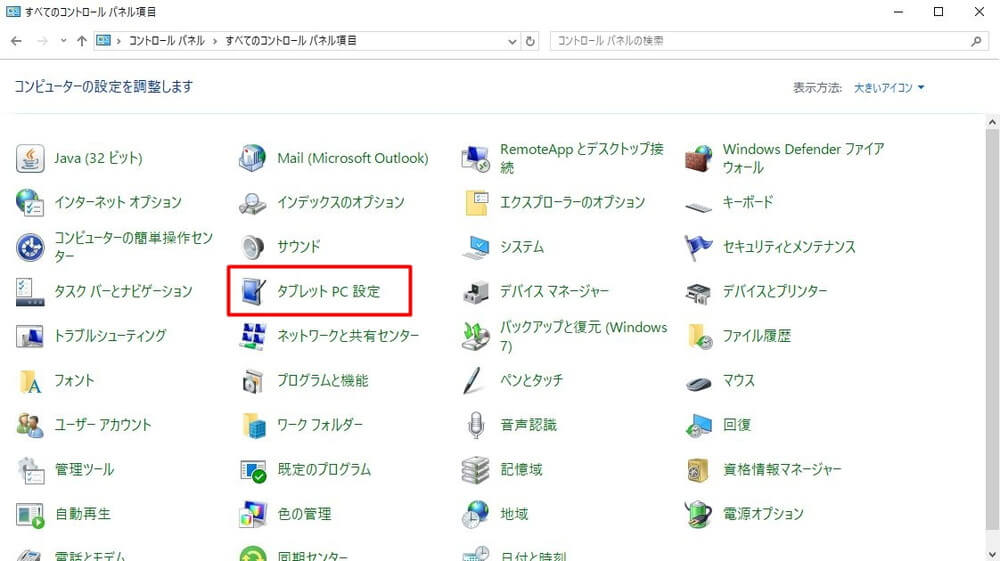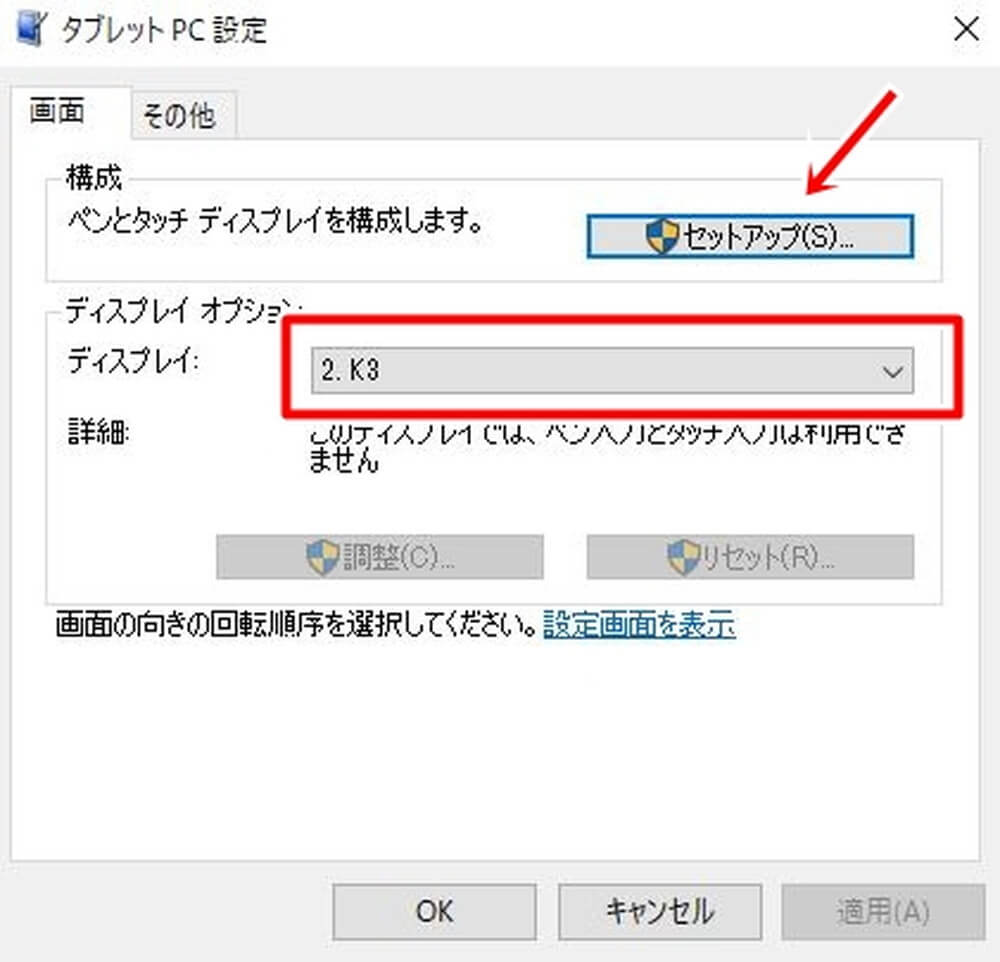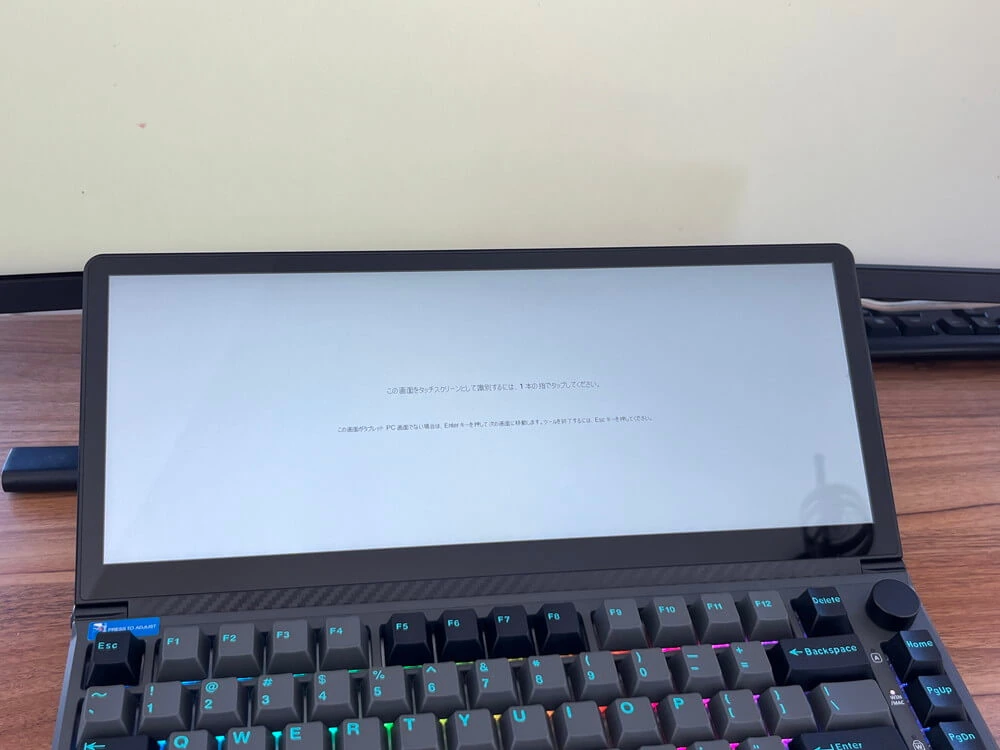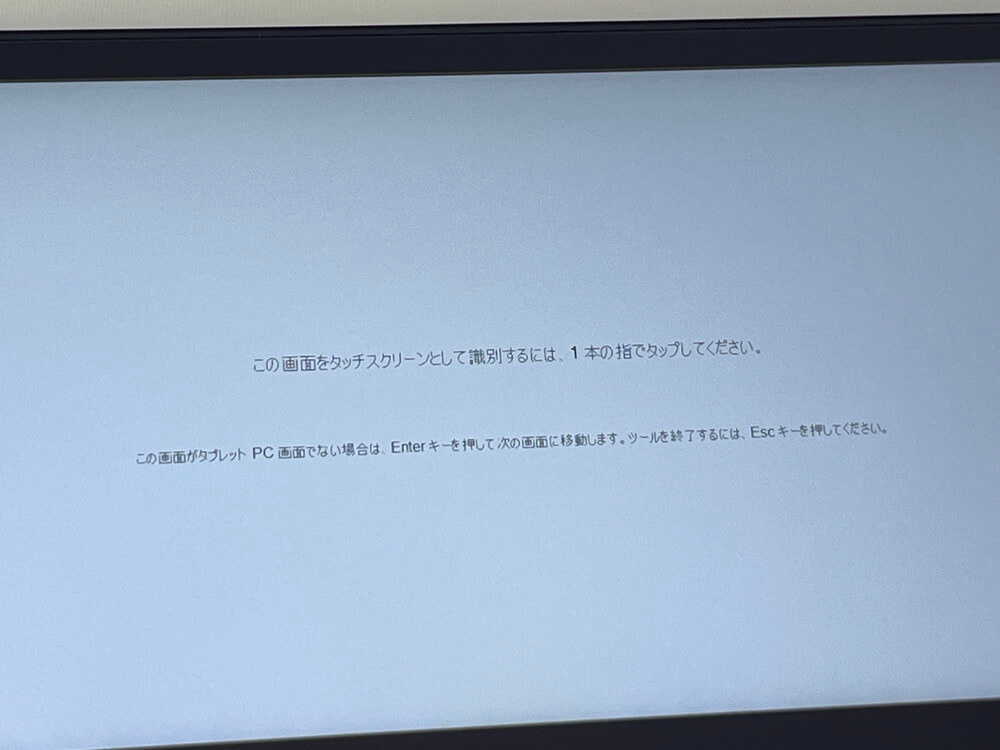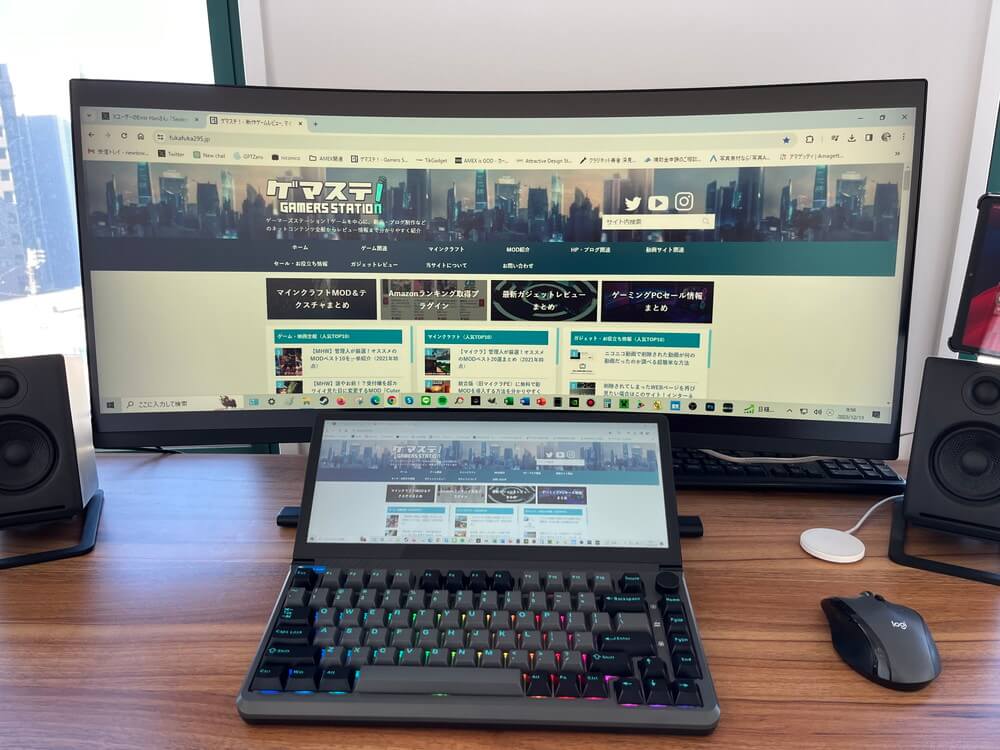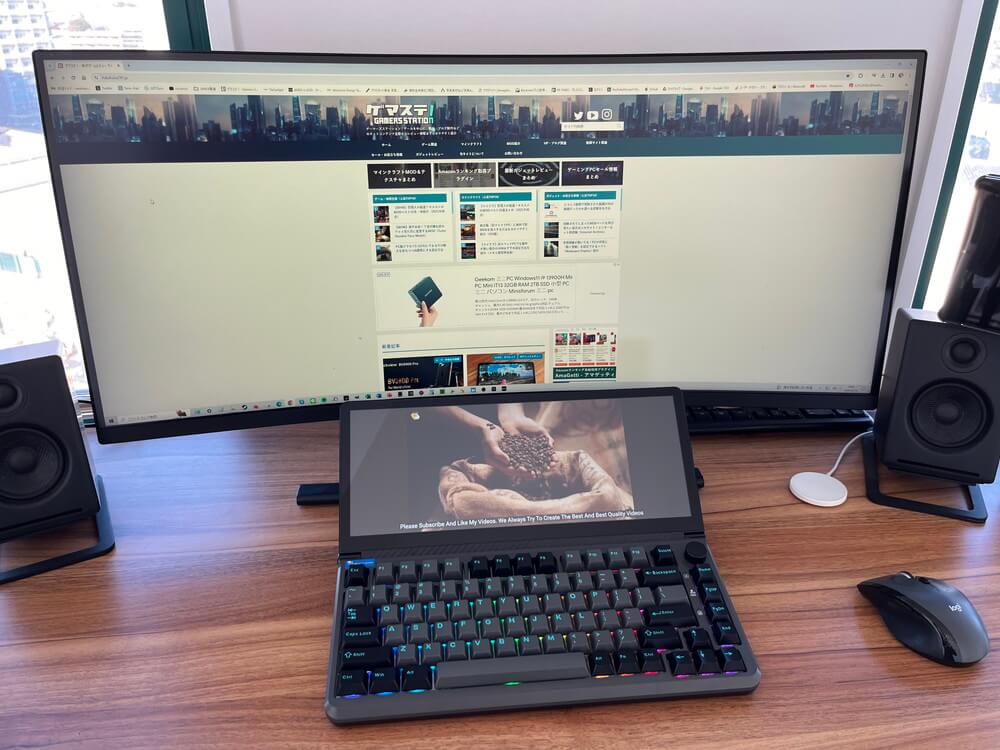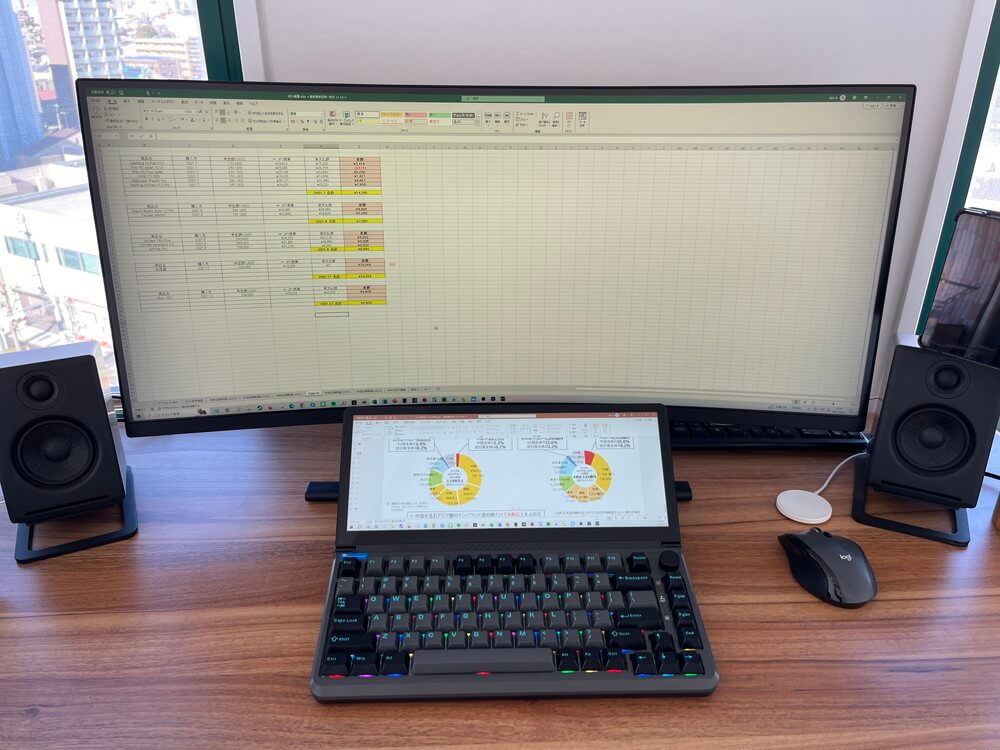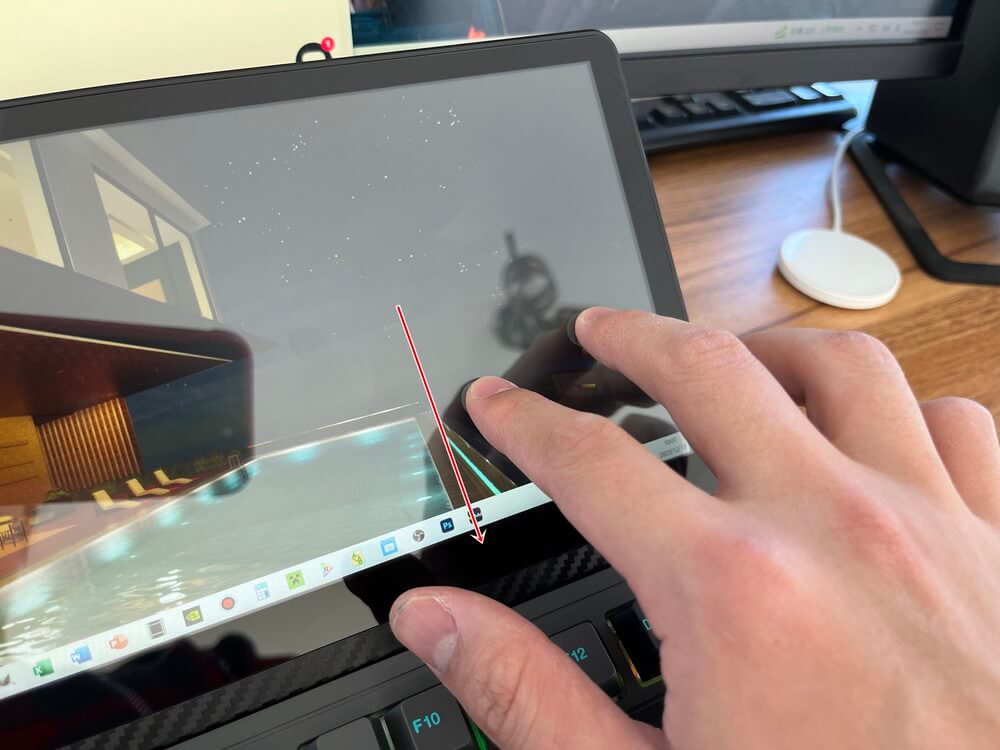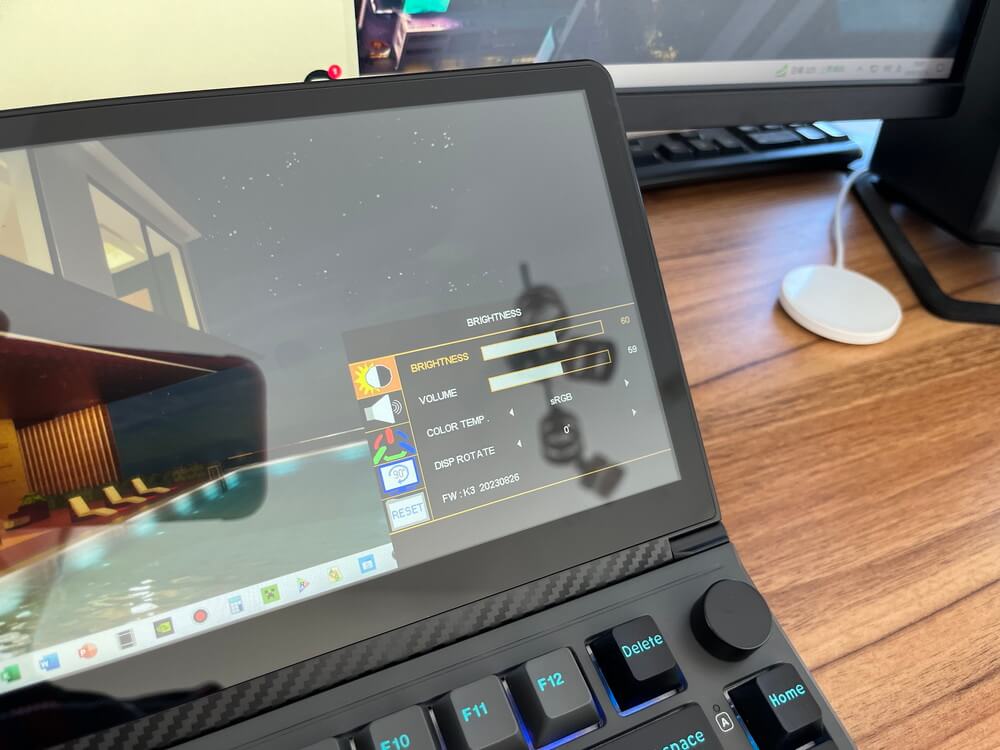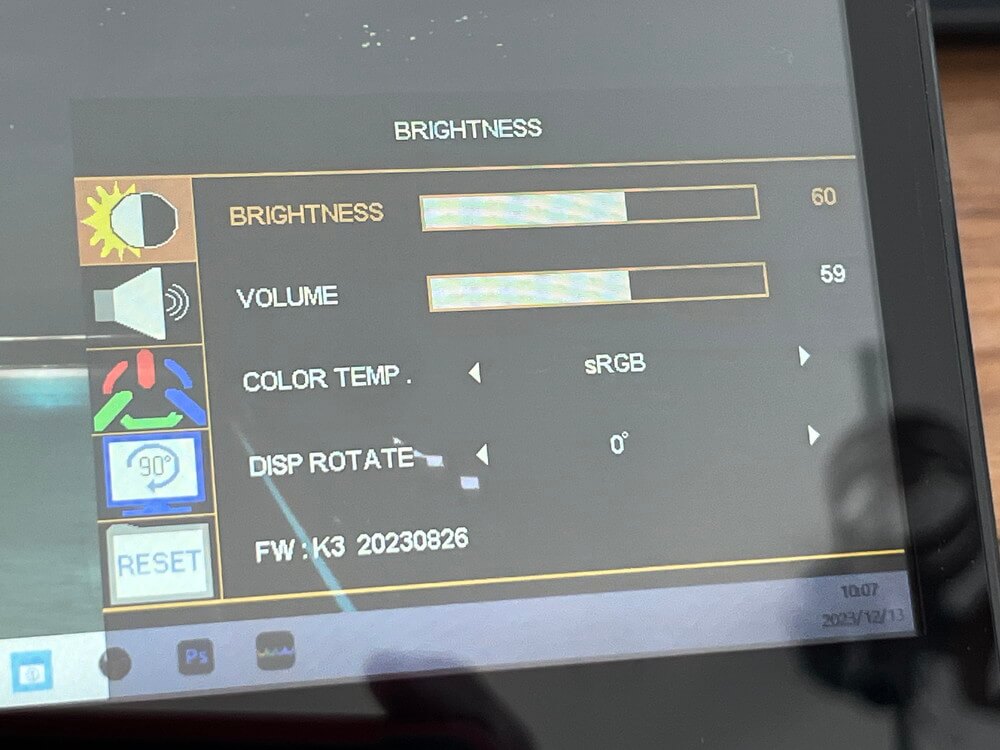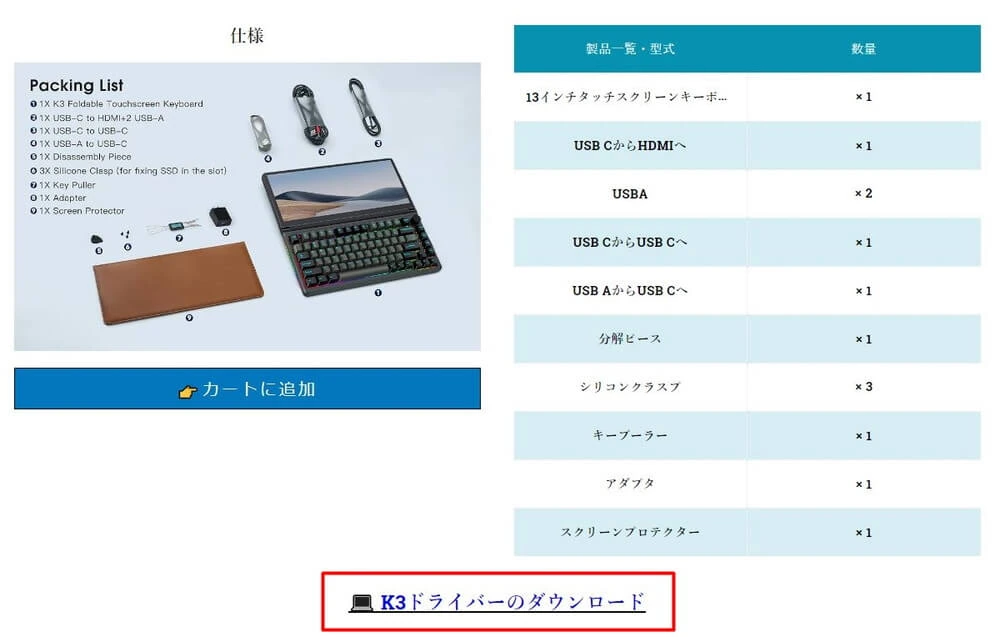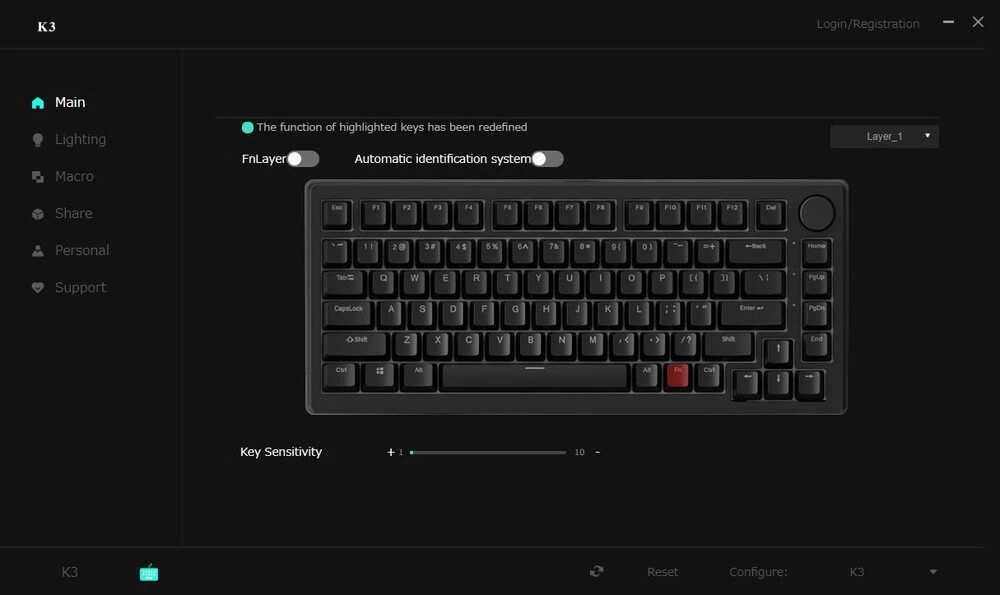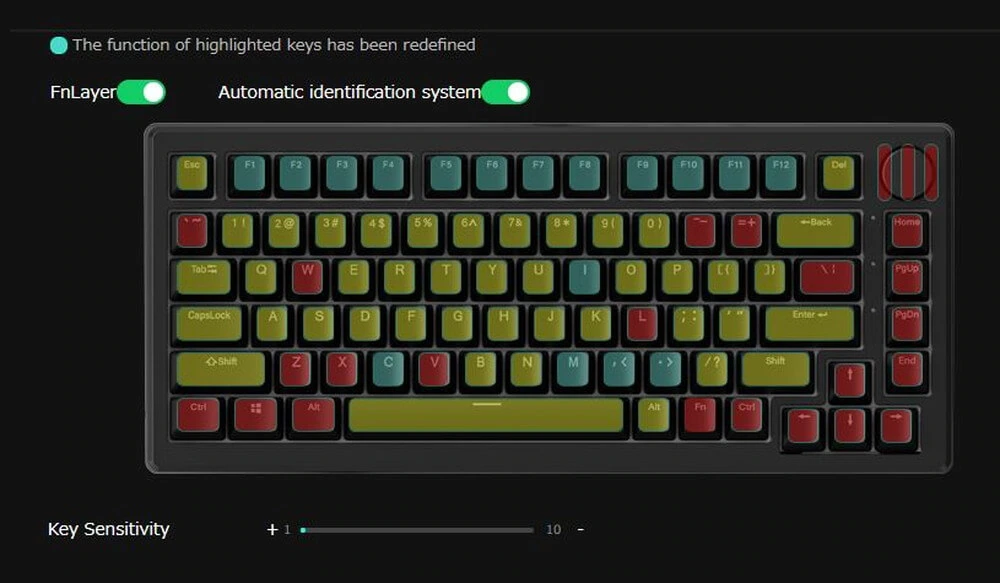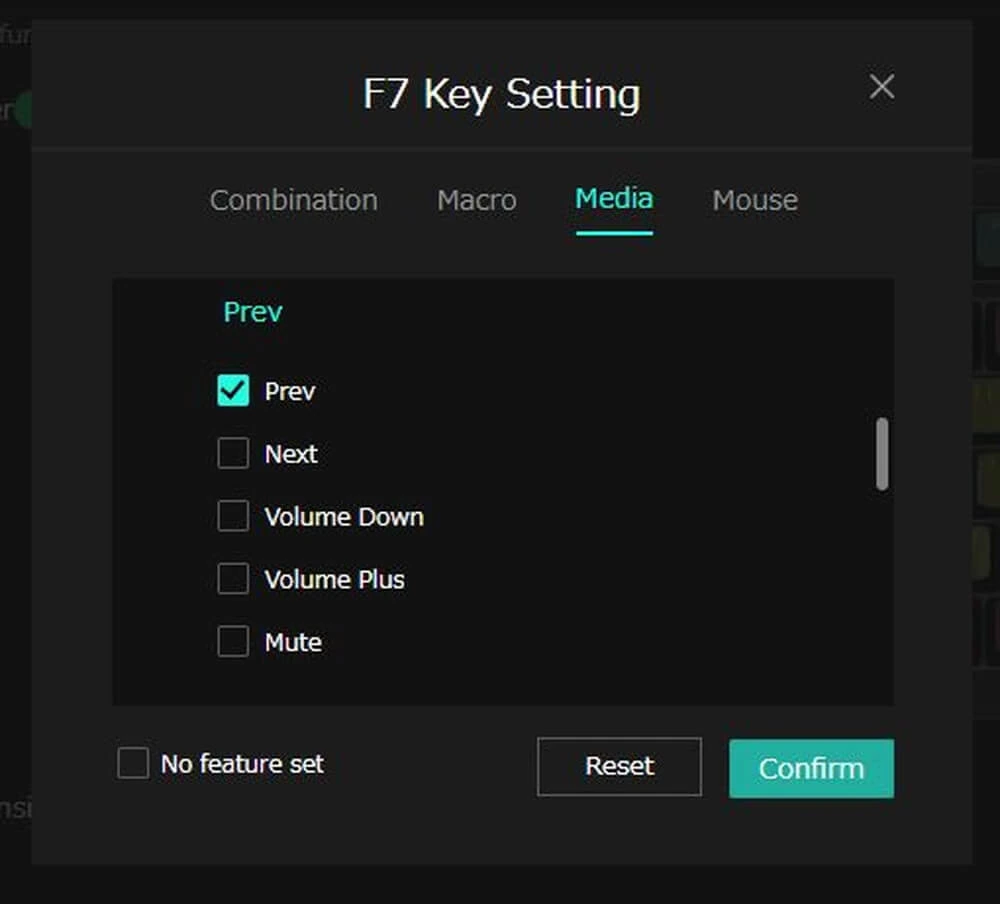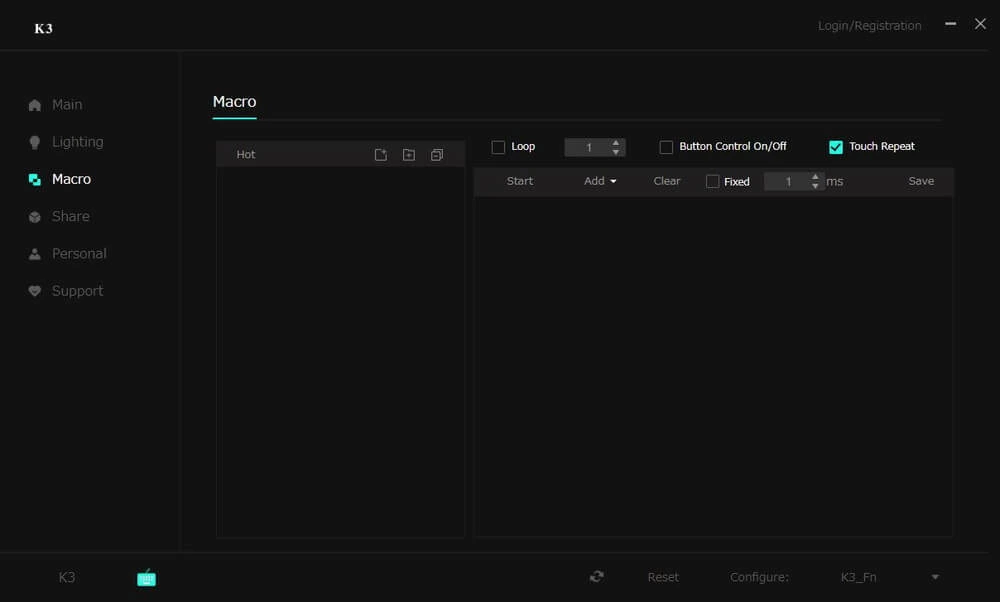PCで作業する際、「もう1つディスプレイがあれば便利なのに....」と思ったことは無いでしょうか?
そのような場合にはモニターをもう1つ用意して、拡張ディスプレイとして利用する手段があります。しかし、狭いデスク上ではモニターを複数設置するのが難しい場合もありますよね。
そこで今回は、タッチスクリーン付きのメカニカルキーボード『Kwumsy K3』について、提携先より提供していただいたので、実際に使用した感想を基に紹介していきたいと思います!
| ブランド | Kwumsy |
| モデル名 | Kwumsy K3 |
| 対応デバイス | Windows/Mac/Android/Switch/Xbox/PS4など |
| ディスプレイサイズ | 13インチ, 16:6(IPS) |
| 解像度 | 1920×720 |
| リフレッシュレート | 60Hz |
| 輝度 | 300cd/㎡ |
| タッチスクリーン | 10点タッチ対応 |
| 拡張ポート | M.2 SSDスロット |
| キーボード配列 | 82キー英語配列(テンキーなし) |
| 画面角度調節 | 最大75度 |
| スピーカー | 内蔵 |
| 筐体素材 | アルミニウム合金+ABS |
| 搭載ポート | ・SD/TFカードスロット ・USB-Cポート ・USB-C PDポート ・USB-A 3.0ポート ×2 |
| 本体サイズ | 295×330×39.5mm |
| 本体重量 | 約2.07kg |
今回紹介する『Kwumsy K3』は、13インチスクリーンとキーボードが一体化したメカニカルキーボードです。
アス比16:6の13インチIPSスクリーンを搭載しており、1920×720解像度、60Hzのリフレッシュレート、300cd/㎡の輝度に対応。スクトップPC、ノートPC、ミニPC、またはPS4やSwitchなど、様々なデバイスと接続して映像を映し出すことが出来ます。
10点タッチ操作にも対応しており、スマホやタブレット端末のように直感的な操作が可能となっています。
▼様々なデバイスに対応。DP Altモード対応Type-Cポートを備えるデバイスであれば、ケーブル一本で映像伝送&電源供給を行うことが出来ます。
そしてキーボード自体は英語配列の82キー構成。キーを物理的に換装したり、専用の無料ソフトウェアを利用して機能を詳細にカスタマイズすることも出来ます。ボリュームノブも搭載しており、音量調節やミュートを瞬時に行うことが可能です。
▼筐体の側面およびキーボード裏にはRGBライトが仕込まれており、ゲーミングデバイスにようにカラフルな発色を見せます。
そして筐体背面には充実したポート類が用意されており、幅広いデバイスに対して接続が可能。拡張スロットも備えており、SSDを挿入してストレージ拡張を行うことも出来ます。
▼スピーカーも内蔵。メカニカルキーボード単体でサウンド出力が可能となっています。
製品本体および付属品
▼外箱の様子
▼内容物をすべて取り出した様子
内容物一覧
- Kwumsy K3本体
- USB-C to HDMI&2 USB-A
- USB-C to USB-C
- USB-A to USB-C
- 分解ピース(disassembly piece)
- シリコンクラスプ×3(SSD接続調整用)
- キーキャッププーラー
- 電源アダプタ
- スクリーンプロテクター
▼ユーザーマニュアルは日本語にも対応しているので、扱い方は簡単に理解できます!
▼スクリーンプロテクターが付属。持ち運び時や収納時にスクリーンを保護できます。
▼分解ピース(disassembly piece)、シリコンクラスプ×3(SSD接続調整用)も付属。
キーボード本体の外観
▼キーボード本体の外観。82キー搭載(テンキーレス)。
▼本体自体は約2.07kgであり、持つと結構なズッシリ感があります。
▼上部には13インチIPSタッチスクリーンを搭載。
▼スクリーン部分は最大75度まで角度を調節できます。
▼キーボードは英語配列なのがやや残念。日本語配列バージョンもリリースしてほしいところですね。
▼キー部分は2~3mmほどのキーストロークがあり、打つごとにシッカリとした打鍵感があります。
▼心地よいタイピング感。
▼右上にボリュームノブが用意されており、回転させて音量調節したり、押し込んでミュート状態をスムーズに切り替えることが出来ます。
また、キーキャッププーラーが付属しており、キーを取り外して簡単に換装できるようになっています。
▼キーキャッププーラー
▼筐体左側面のボタンを押すことで、スクリーンの角度を0度に戻すことが出来ます。
▼スクリーン裏の様子。
スクリーン裏には拡張用スロットが用意されており、SSDを挿入することでストレージ増設が可能となっています。
▼後部の両側面にはスピーカーが搭載。
▼裏面の様子。
▼足が用意されており、展開することで2段階の角度でキーボードを設置できます。
▼後部の様子。充実したポート類が用意されています。
【インターフェース構成】
- SD/TFカードスロット
- USB-Cポート
- USB-C PDポート
- USB-A 3.0ポート ×2
- 電源ボタン
このように、キーボード、スクリーン、SSDスロット、スピーカー、そして充実したポートのすべてが詰め込まれた、高機能なメカニカルキーボードとなっています。
デバイスと接続
実際にPCと接続して使用してみました!
DP Altモードに対応したType-Cポートを備えるデバイスに対しては、USB Type-Cケーブル1本のみで給電&映像伝送を同時に行うことが出来ます。
▼DP Altモード対応のAndroidタブレットと接続した様子。Type-Cケーブル一本で接続が完結。
一方で、Windows PC等と接続する場合、付属のUSB-C to HDMI&2 USB-Aケーブルを使用して、キーボードに別途電源供給を行う必要があります。
▼Type-Cケーブルをキーボード背面に、USB A(赤)およびHDMIケーブルをPC側に、そしてUSB-A(黒)をアダプタを用いてコンセントに接続。
▼実際に接続した様子。
このサイズでサブモニター&キーボードとして機能します。モニター2台を設置する場合と比べて場所を取らないため、スペースの限られるデスク上にも問題なく設置できるでしょう。
▼ポート類が背面に集約されているため、ケーブル類も目立たず邪魔になりません。
PC接続時の初期設定
PCと接続した場合、まず各種初期設定を完了させましょう。
▼キーボード接続時、サウンド出力が自動的にキーボード側になるため、必要に応じて変更します。
また、タッチディスプレイに関する設定を行う必要もあります。
▼「コントロールパネル」から「タブレットPC設定」をクリック。
▼「画面」タブにおいて、ディスプレイ「K3」を選択した状態で「セットアップ」をクリック。
すると、スクリーン上に "タップしてください" と表示が出るので、タップして設定を完了しましょう。
これで、タッチスクリーンを正常に利用できるようになります。
見やすく、操作しやすい高解像度タッチスクリーン
1920×720解像度、60Hzのリフレッシュレート、300cd/㎡の輝度に対応したタッチスクリーンは見やすく、拡張ディスプレイとしても複製ディスプレイとしても快適に利用出来ました!
▼画面複製時。手元でも映像をチェックしつつ、時にはタッチで画面を操作したい場合には最適です。
▼画面拡張時。メインディスプレイで作業を行いつつ、キーボードのサブスクリーン上で別の情報を表示したい場合に役立ちます。
▼複数の情報を同時表示してデータ処理を行う場合などに最適!
▼高解像度スクリーンのおかげで、細かな文字も見やすいです。
▼動画視聴時。手元で高画質映像を楽しめます。
▼発色も良好。ただ、光沢ディスプレイへの映り込みがやや気になります。
また、タッチ操作の感度も良好。画面複製時に、メインスクリーンとタッチスクリーンとの間にはコンマ数秒程度の描画ラグがあるものの、あまり気にならないレベルです。
▼10点タッチに対応。タブレットやスマホのように直感的な操作が可能。
▼タッチ操作の様子
点灯パターン変更も可能なRGBライト
本製品はキー裏および筐体サイドにRGBライトが仕込まれており、様々な点灯パターンを楽しむことが出来ます。
RGBライトの点灯パターンや速度、輝度などは、ファンクションキー(Fn)と任意のキーを同時押しすることで簡単に調整することが出来ます。
- Fn + Home:常に明るい状態
- Fn + PGUP:スペクトルのサイクル
- Fn + End:カラフル、雪景色
- Fn + PGDW:カラフル、雪景色
- Fn + L:消灯/点灯
▼実際の点灯の様子。様々なパターンを楽しむことができます。
側面のライトに関しても、キー裏のバックライトと別パターンで点灯させることが可能です。
このように、ゲーミングガジェットのように様々な点灯パターンを楽しむことができます。
軽快で心地よい打鍵感
上述した通り本製品のキーストローク深めであり、キーを押した際に満足感の高い打ち心地があります。
▼軽すぎず、重すぎない軽快な打鍵感を実現。
▼カタカタという打鍵音も心地よいです。
▼実際にタイピングした際の様子
しっかりとした押し込み感があるため、1つ1つのキーを意識してタイプすることができミスタッチを起こしづらかったです。
見た目も手触りも良く、打鍵感も心地よいため、タイピングを楽しくしてくれるキーボードであると感じました。ゲーマーにはもちろんのこと、私のようなライターやブロガーの方にもオススメできるキーボードであると言えます。
ただ、打鍵音に静音性は無いため、利用する場所によっては注意した方がよいかもしれません。
OSD設定画面の表示
タッチスクリーン右下隅を2本指で下に向かってスワイプすることで、OSD設定画面を表示することが出来ます。
OSD設定画面では「画面の明るさ調整」「サウンド調整」「色温度調整」「タッチ座標調整(Mac OS)」「設定の復元」といった項目を利用出来ます。
公式の無料ソフトウェアでキーボードをカスタマイズ
Kwumsy公式が配布している無料ソフトウェアをインストールすることで、メカニカルキーボードの機能をより詳細にカスタマイズすることが可能です。
上記リンクにアクセスし、「K3ドライバーのダウンロード」よりソフトデータをダウンロード&インストールします。
インストール完了後、ソフトを起動すると接続中のデバイスが表示されます。
ソフト上では、すべてのキーに割り当てる機能をカスタマイズすることができます。
▼キーの打鍵感度も調整可能。
▼好みの機能割り当てることができるほか、マクロも編集&設定可能。
▼RGBライトに関しても、より詳細に点灯パターンを調節することができます。
▼マクロの編集が可能。ゲーミングキーボードとしても十分に活躍できます。
拡張性・カスタマイズ性に優れている点は嬉しいですね。
内蔵スピーカーの品質はイマイチ
本製品には後部にスピーカーが内蔵されており、キーボード本体からサウンドを出力できます。
▼実際にサウンド出力している様子
正直、音質はイマイチです。音量最大でも音圧が弱く、低音に関してはほとんど潰れてしまっていました。
▼キーボード右上のボリュームノブで音量調節&ミュート切替が可能。
内蔵スピーカーに関しては最低限の品質であると思っておいた方が良いでしょう。
タッチスクリーン付きで作業効率を大幅向上できる高機能メカニカルキーボード
今回紹介した『Kwumsy K3 メカニカルキーボード』について、特長をまとめると以下の通りです。
良かった点
- 高解像度スクリーン一体型キーボード
- サブディスプレイとして活用、作業効率を大幅向上可能
- 心地よい打鍵感
- 反応性の良いタッチ操作
- 充実したインターフェース構成
- DP Alt対応Type-Cポート搭載デバイスにはケーブル一本で接続可能
- 優れたカスタマイズ性
悪かった点
- 光沢スクリーンの映り込みが気になる
- 筐体自体がやや重め
- 内蔵スピーカーの品質はイマイチ
- キーボードは英語配列(日本語配列版がない)
以上の通り、キーボードにタッチスクリーンが一体化した、高機能メカニカルキーボードとなっています。
手元に2つ目のディスプレイを用意することで、多くのデータを扱う作業の効率を改善することが出来るでしょう。タッチ操作の反応性も良好。スマホやタブレットと同じ感覚でスムーズかつ直感的な操作を楽しめます。
キーの打鍵感も快適。機能のカスタマイズ性にも優れており、ゲーミングキーボードとしても活用できるでしょう。
一方で、スクリーン一体型のため筐体サイズが大きく、重量も重めです。また、キーボードは英語配列のみで、日本語配列版がない点に注意が必要でしょう。
何はともあれ、サブモニターの増設を検討している方は、ぜひ本製品を活用してみてはいかがでしょうか!
▼こちらの記事もオススメ!
-

-
『JamesDonkey RS4』レビュー!心地よい打鍵感の高機能メカニカルキーボード
世界的に有名なキーボードメーカーの JamesDonkey(中国)は、2022年4月、同社の最新モデルとして『JamesDonkey RS4』を発表しました。 『JamesDonkey RS4』は、8 ...
続きを見る
-

-
『InnoView INVPM406 モバイルモニター』レビュー!15.8インチ・フルHD解像度対応の高汎用性モデル
新型コロナウイルスの影響により、最近ではリモートワークやテレワーク、オンライン授業などが一般化してきましたね! また、お家時間が増えたことで、プレイステーション5(PS5)やXbox Series X ...
続きを見る